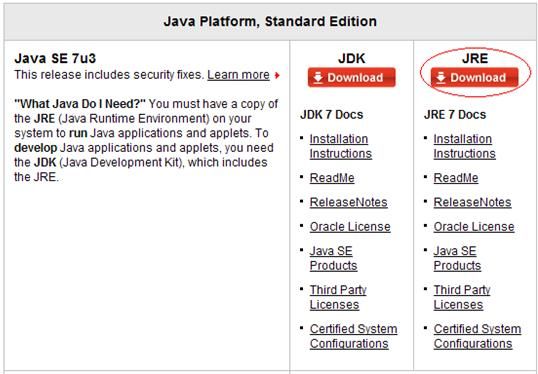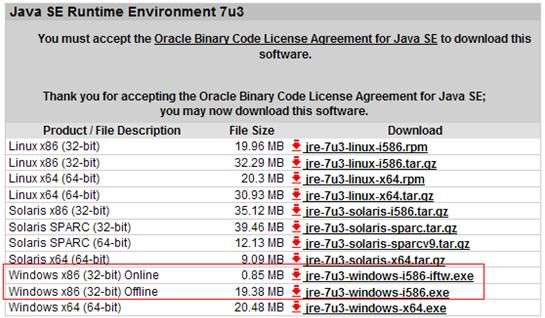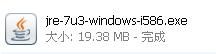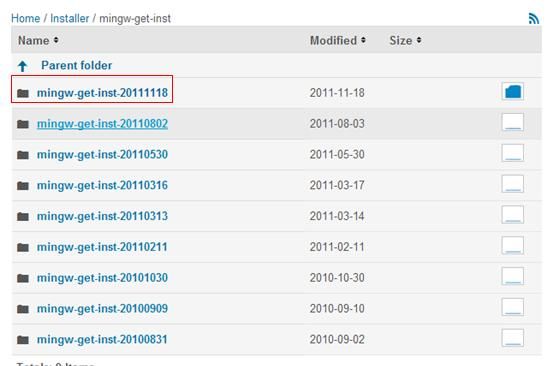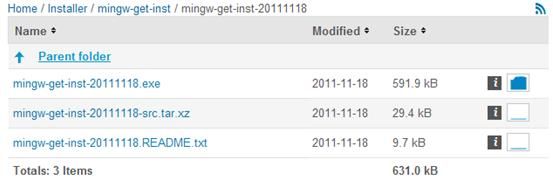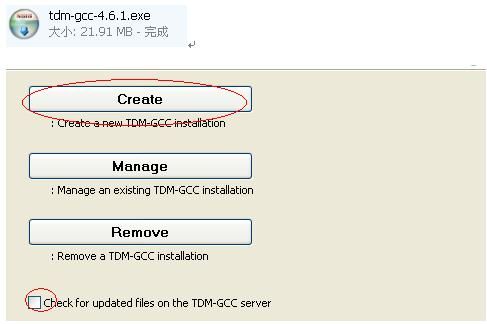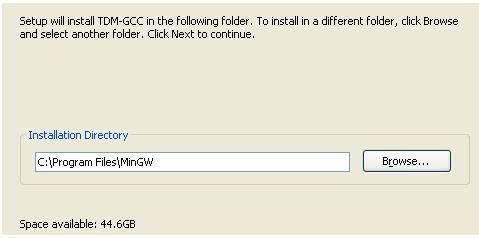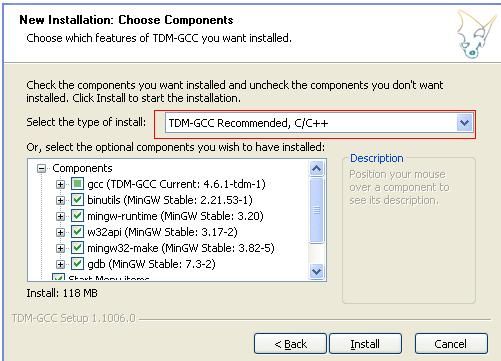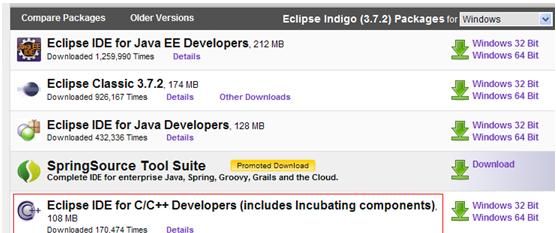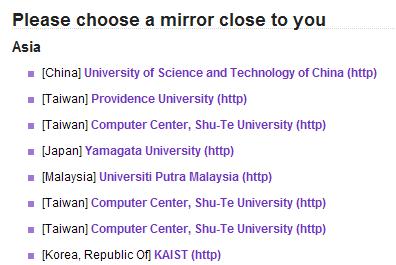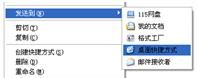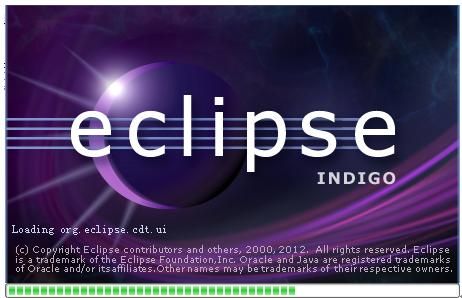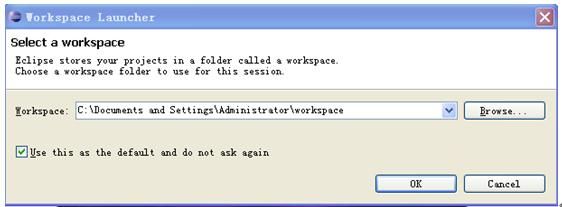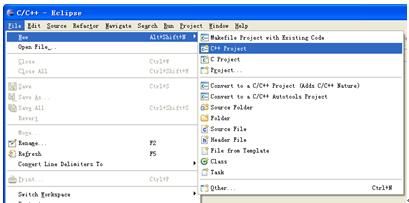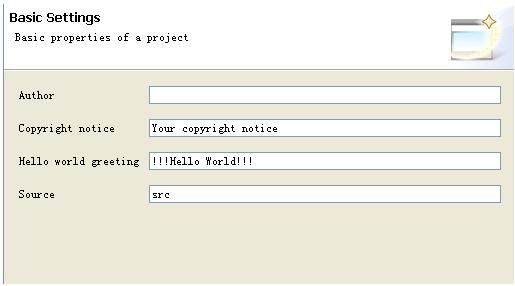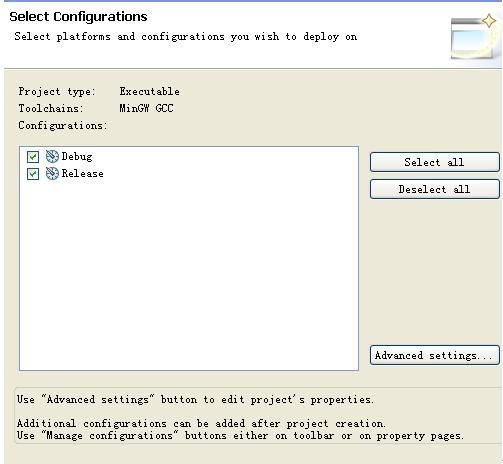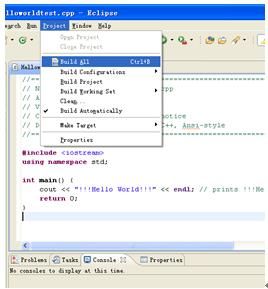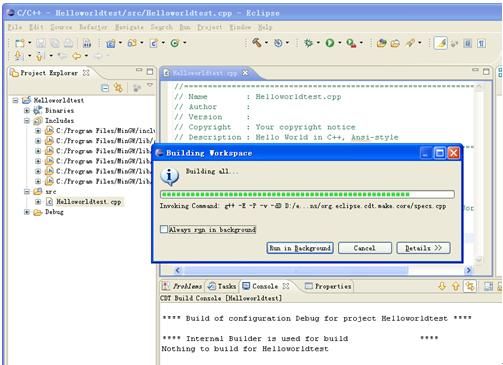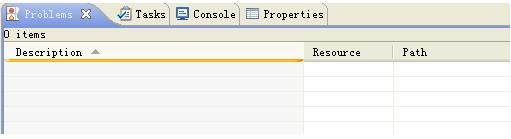Windows XP中配置Eclipse和MinGW开发C/C++
文章原创,转载请注明链接
Eclipse主要作为IDE集成开发环境,而MinGW主要提供Windows版本的gcc编译器。Eclipse 为开放源码程序,其IDE功能强大,而且可以跨平台运行,并且比较明显的优点是整个软件体积小,而且可以通过JDT方便地扩展插件以开发其他语言。
配置windows环境下的Eclipse和MinGW需要如下步骤:
第一步,安装JDK或JRE。
Eclipse是用Java开发的,因而运行需要JRE支持。到oracle公司的网站下载JDK或JRE安装包。http://www.oracle.com/technetwork/java/javase/downloads/index.html
如果不开发Java的就只安装JRE就可以了,因为它更小一些,这里下载Java SE 7u3。
按操作系统的位数和类型选择软件包下载。
通常网速慢的情况下选择offline离线安装包会比较好,以免Online在线安装的时候由于网速太慢而安装失败。
下载完之后直接打开安装包可执行文件就可以安装了。
如果电脑上以前安装过JDK或者JRE的则可以跳过这一步。
第二步,安装MinGW。
可以去MinGW官方指定的下载地址
http://sourceforge.net/projects/mingw/files/Installer/mingw-get-inst/
选择要安装版本的软件包。
以20111118更新包为例,选择下载mingw-get-inst-20111118.exe
下载完之后直接打开安装包文件就可安装了。
但这种安装方式是在线安装的,如果网速慢尽量不采用这种方式安装,因为同样可能安装失败。
另外的方式是通过TDM-GCC来实现MinGW的安装。TDM-GCC是一个Windows版本的GCC编译套件,其中包含了MinGW的发行版的离线安装,并且可以提供多个源地址的更新下载安装,即使网速慢的情况下Online安装MinGW也更为稳定些。
其下载地址为:
http://tdm-gcc.tdragon.net/download
直接选择Bundle Installer软件包就可以了。
下载完成后直接打开安装包文件就可安装了。
如果在上图中选了选择检查更新选项,则在安装的过程中会让选择安装的编译器类型和下载镜像地址,实际上就相当于在线安装了,网速慢的情况下不建议这样做。
设置安装路径
选择安装类型,选择TDM-GCC推荐的就可以了,它会自动添加MinGW的路径到系统环境变量,这样省去了自己设置Eclipse了。
第三步,安装Eclipse。
实际上Eclipse和Windows下的绿色免安装软件差不多的,通常是直接下载了官方的软件包,解压缩之后就可以用了的。下载地址为:
http://www.eclipse.org/downloads/
如果只打算用来开发C/C++,那么就只选择Eclipse IDE for C/C++ Developers (includes Incubating components)就可以了。而如果要通过扩展插件来开发其他语言,则选择Eclipse Classic 。
按操作系统类型点击下载链接,然后再新页面选择下载镜像地址,选一个离自己最近的就可以了。中科大的镜像下载速度会比较快。
下载完之后将软件包解压缩到自己安装程序的文件夹即可。
打开解压缩后的文件夹,双击eclipse.exe文件就可以启动Eclipse了。
为了使用方便,可以创建一个eclipse.exe的桌面快捷方式。
第四步,测试开发环境。
启动Eclipse
初次启动时会提示设置工作空间路径
可以设置一个自己常用于编写程序的路径,并选择为默认路径不再提示。
打开工作空间进入IDE之后,新建一个C++项目
这里创建一个Helloworld项目,输入工程名并选择好编译工具MinGW GCC
进入设置版权和项目信息,这一点比VC还做得人性化
接下来选择编译配置
点击“finish”按钮即返回IDE的源码界面。
可见源码区已经自动写好了一个最简单的Hello world测试程序,Eclipse的整个IDE界面看起来典雅大方。接下来对测试项目进行编译构建。
弹出的对话框会给出编译选项信息和边缘进度信息
在下方的Problems属性页没有看到错误提示,说明完全编译通过
接下来点击IDE上端的工具条中的运行按钮,执行编译后的程序
可以看到控制台Consol属性页输出了“!!Hello World!!!”,说明开发环境基本上搭建成功了。
Eclipse中还提供了许多很有意思的功能,如输入的自动补全以及源码风格的切换等等,值得进一步去探索和尝试。